Macで録画した動画をトリミング・カットする方法
Bandicam for Macには動画トリミング機能が搭載されており、録画後に不要な部分をカットして、必要なシーンだけを保存できます。
別のMac用動画編集ソフトを使わなくても、Bandicamだけで簡単に編集が可能です。
Bandicamで動画をトリミングする手順
Bandicam Pro版では、Mac上での動画トリミングが可能になります。以下の手順に従って、録画動画をすばやくカットしましょう。
ステップ1:録画モードを選んで録画を開始
録画したい範囲を選び、動画を作成します。録画モードは以下から選べます:
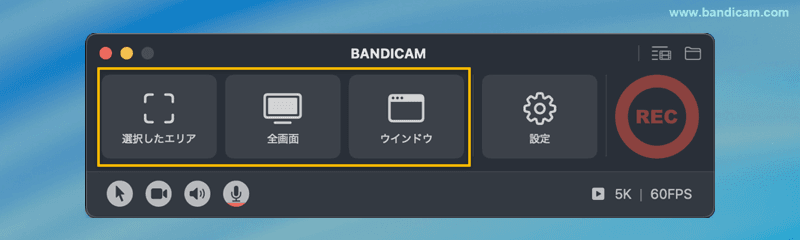
ステップ2:画面収録が終わった出力ファイルをリスト上で確認します。
録画完了後、自動的に録画したビデオリストが表示されます。または、Bandicamの「出力ファイルリスト」アイコンをクリックしても表示できます。
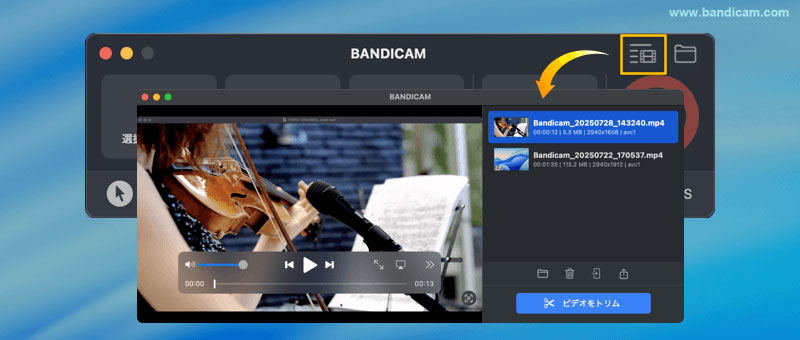
ステップ3:「ビデオをトリム」ボタンをクリック
編集したい動画を選んで、「ビデオをトリム」をクリックすると動画編集画面が開きます。
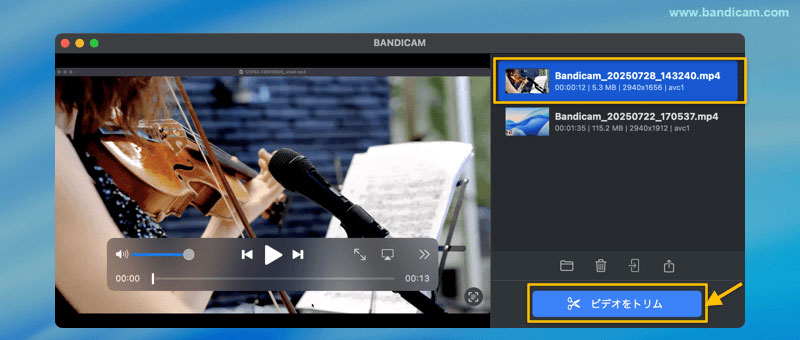
ステップ4:保存したい範囲を指定
スライダーを使って残したい部分を選択します。必要なシーンだけ簡単に残せます。
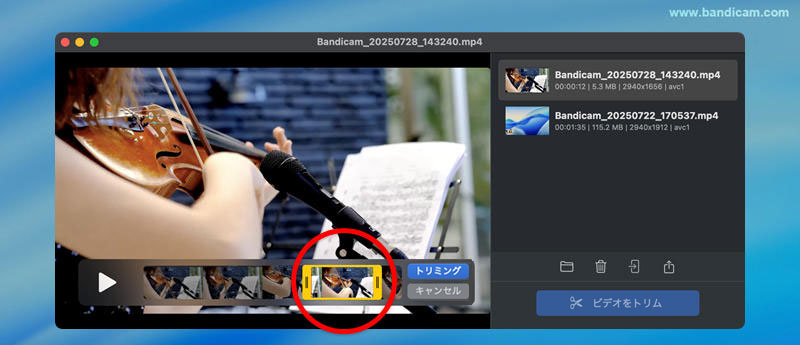
ステップ5:保存したいシーンを選択して「トリミング」をクリックし、「保存」
トリミングしたい部分を選択したら、「トリミング」をクリックしてカットを適用します。
その後、ファイル名やタグ、保存先フォルダを設定して「保存」を押します。
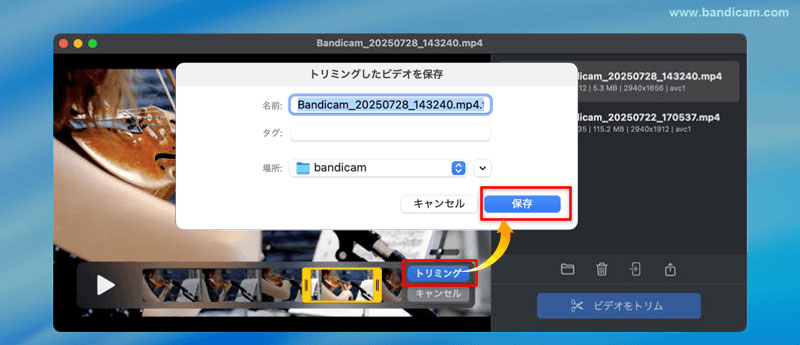
ステップ6:編集後の動画を確認・共有
保存後は以下の操作が可能です:
- 再生して内容を確認
- Finderでファイルを開く
- 不要なファイルを削除
- AirDropで共有
- macOSの共有メニューからメールやメッセージで送信
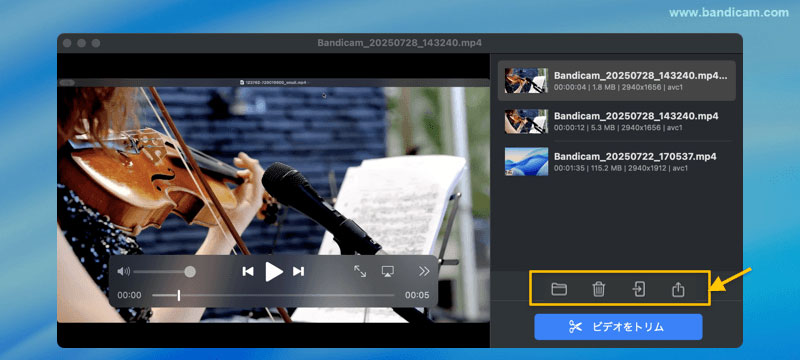
まとめ
Bandicam for Macなら、録画した動画のトリミングやカットが簡単にできます。
ミスの削除、長すぎるシーンの短縮なども数クリックで完了。Macで録画後の簡易編集をしたい方に最適です。